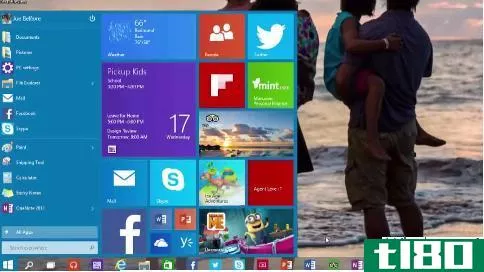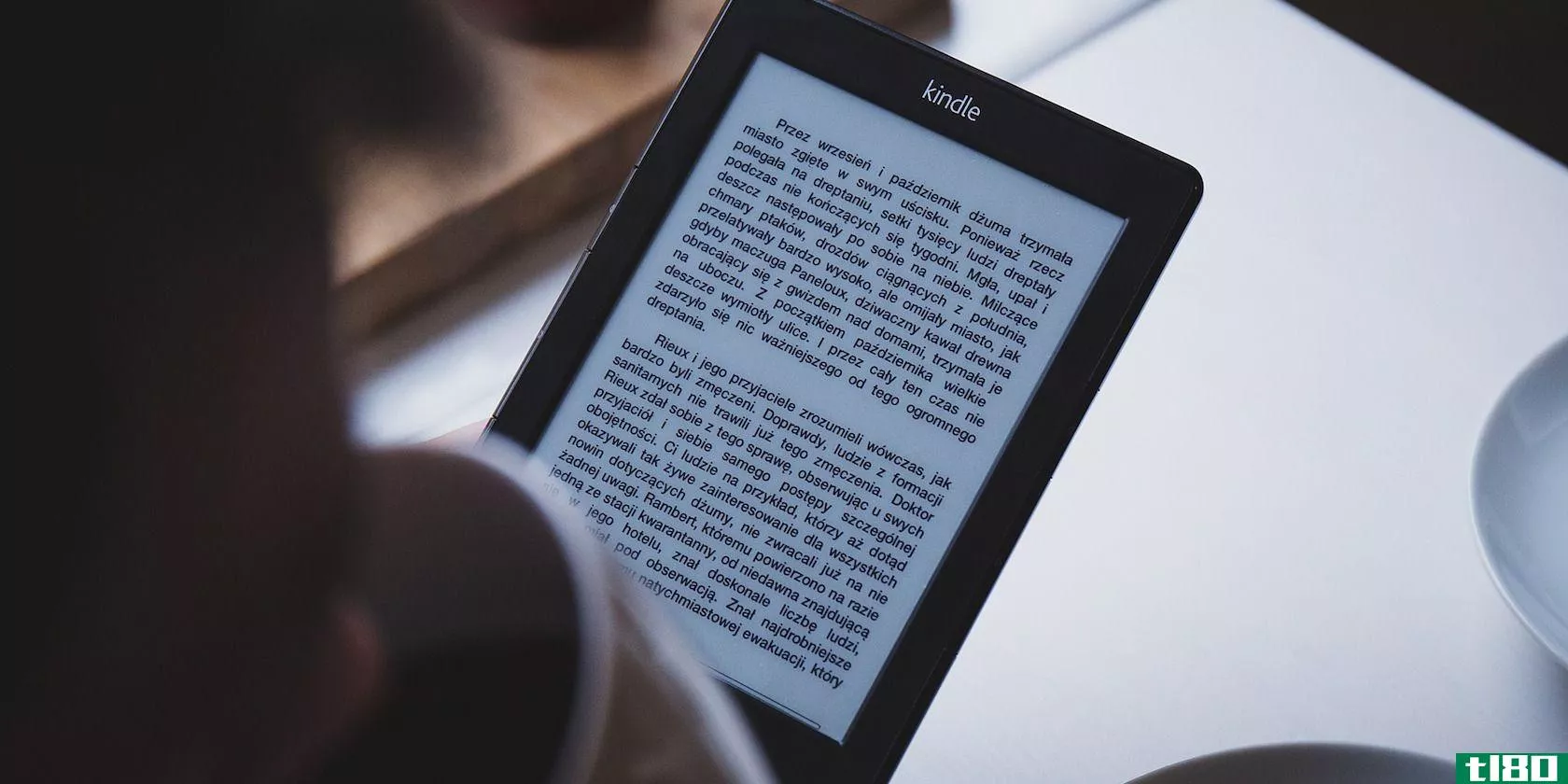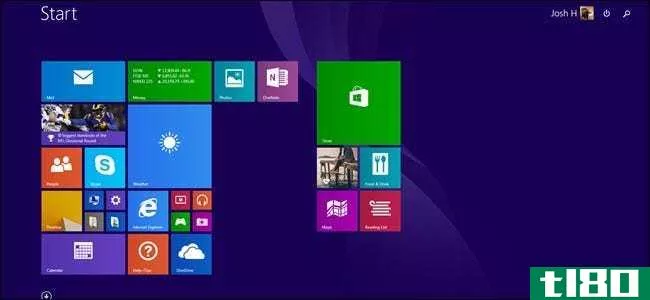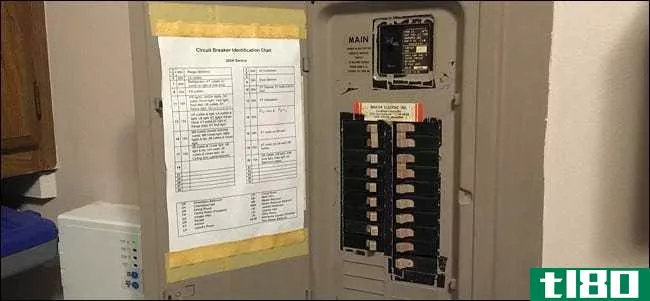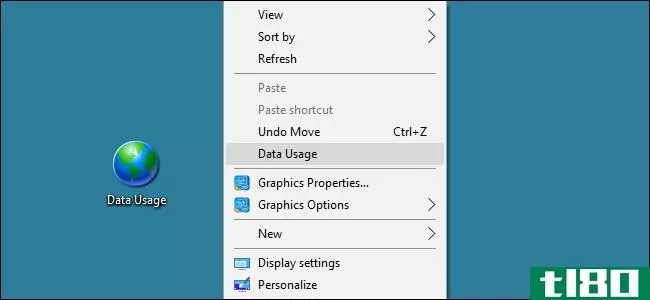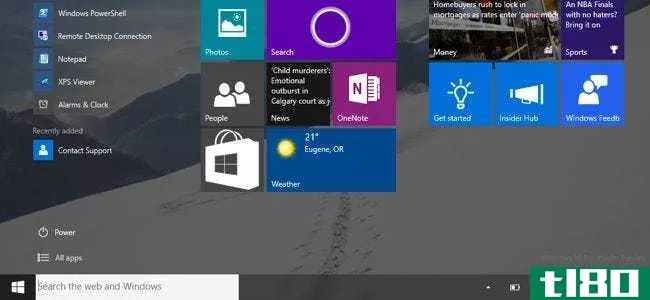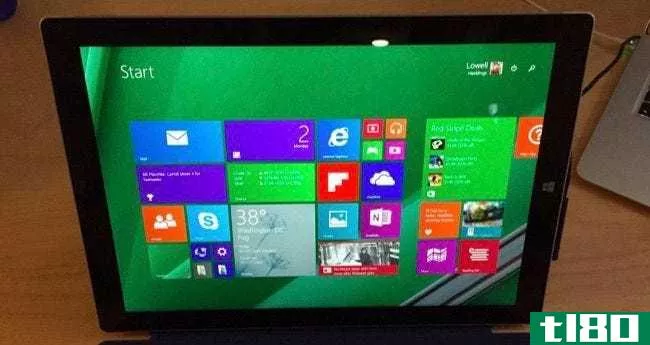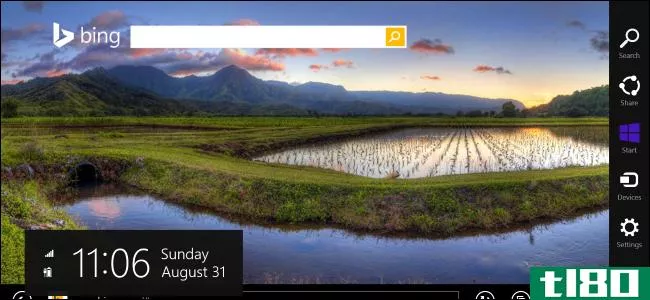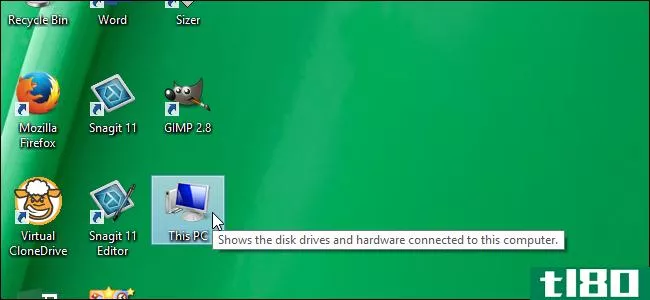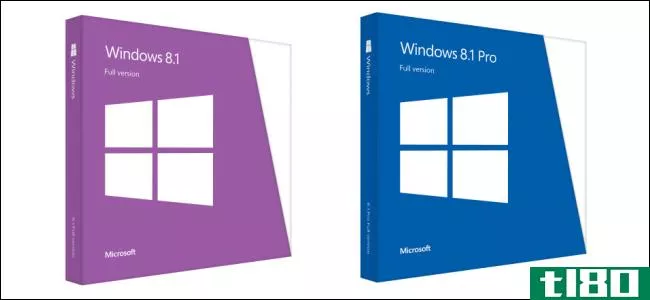如何为台式电脑优化Windows8.1
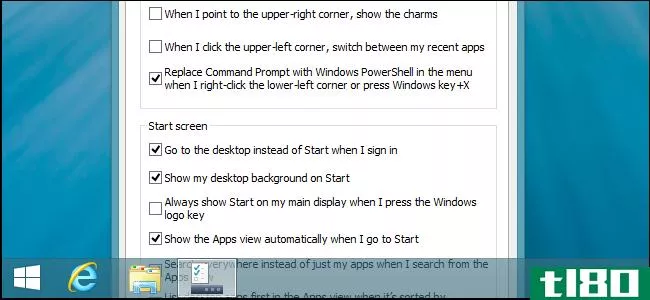
如果你听说过关于Windows8.1的一件事,你可能听说过微软正在恢复“开始”按钮。windows8.1包含了许多本应随windows8一起提供的功能,在台式机上也不会那么尴尬。
默认情况下,这些选项中的许多都没有启用,因此您必须自己启用它们。windows8.1也不是与windows8完全相反的版本。微软正试图让我们的桌面用户半途而废——但只能半途而废。
不是开始按钮的开始按钮
第一次登录Windows8.1,你会在桌面任务栏的左侧看到一个熟悉的景象:开始按钮。新的开始按钮看起来就像Start8使用的标志-这是相同的标志开始按钮上的魅力酒吧使用。

微软实际上坚持认为这不是一个开始按钮-这是“开始提示”,你可以通过移动鼠标到屏幕左下角在Windows8中查看。正如微软所解释的,他们没有恢复“开始”按钮——他们只是让“开始”提示在桌面上始终可见,并给它一个Windows徽标图标,让它看起来像一个“开始”按钮。但是,它不是一个开始按钮!
撇开微软的愚蠢不谈,这显然是一个开始按钮。然而,许多人不会对此感到高兴,因为“开始”菜单还没有恢复-单击任务栏上的“开始”按钮只会打开当前的Windows8“开始”屏幕。
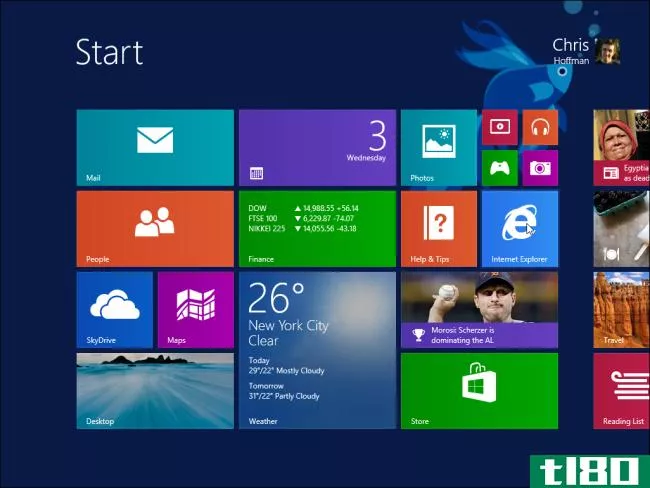
微软实际上还没有把“开始”菜单还给我们,但请继续支持我们——现在你可以让“开始”屏幕不那么尴尬了。如果你真的喜欢传统的“开始”菜单,开始按钮的替代品正在更新,使他们与Windows8的工作。Start8已经更新,所以您仍然可以在windows8.1上安装Start8,以恢复传统的开始菜单。
有趣的是,没有办法禁用桌面上的新开始按钮。那些为微软的改变辩护的Windows8爱好者,如果没有“开始”按钮,他们会更开心,现在他们将无法禁用“开始”按钮,只能忍受它。
引导到桌面
在Windows8的开发过程中,微软特意阻止了启动到桌面的技巧和第三方启动按钮的工作,现在微软已经让步了。Windows8.1提供了一个选项,允许您引导到桌面,这样您就不必再看到平铺界面了。你不必安装第三方软件,也不必为了启动到桌面而去处理复杂的任务调度程序。
要启用此选项,请右键单击任务栏,选择“属性”,单击“导航”选项卡,然后选中“登录时转到桌面而不是启动”选项。
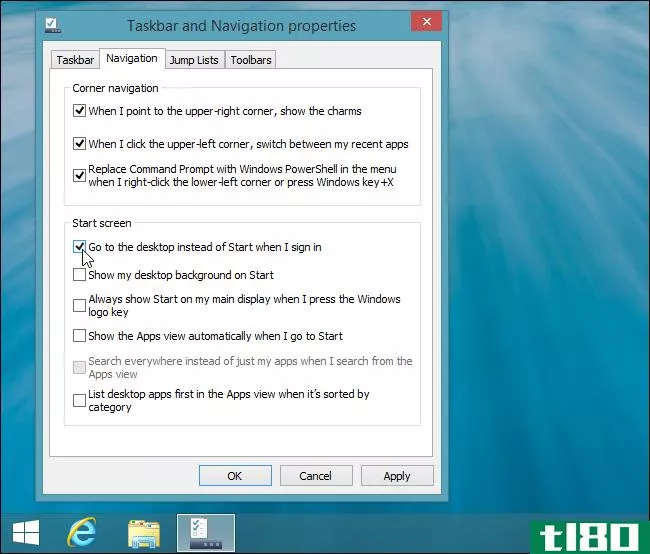
禁用恼人的热点
您将在导航选项卡下看到许多其他新选项。对于桌面用户来说,最重要的是“当我指向右上角时,显示魅力”和“当我单击左上角时,在我最近的应用程序之间切换”选项。
如果取消选中这些选项,当您将鼠标移到屏幕的左上角和右上角附近时,应用程序切换程序和符咒将不会出现,而在Windows8桌面上使用全屏应用程序和游戏时,这种情况经常发生。这些只是碍事,因为它们对桌面用户一点用处都没有。
你仍然可以用热键(windowskey+Tab和windowskey+C)打开app switcher和charms,将鼠标光标移动到屏幕的左下角和右下角,并沿边缘向上移动。但是,您不太可能意外触发这些热点。
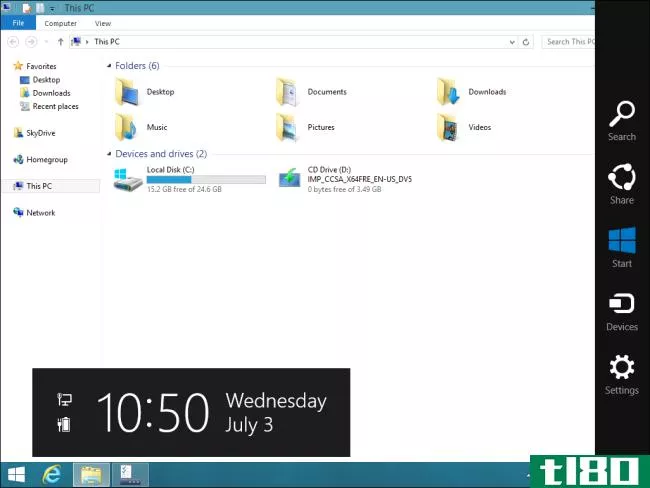
使开始屏幕感觉不那么陌生
在windows8中,开始屏幕感觉完全陌生。按Windows键,你就从桌面跳转到一个完全不同的环境,背景与桌面背景完全不同。如果你想为你的开始屏幕设置一个自定义的背景,那么,你不能-你只能从史蒂文·辛诺夫斯基决定给你的几个奇怪的开始屏幕背景中选择。
windows8.1通过提供一个选项“开始时显示桌面背景”来解决这个问题。这听起来像是一个小小的改变,但是在你的开始屏幕上使用相同的背景会让你觉得不太合适。当你进入“开始”屏幕时,它看起来就像是磁贴(或已安装应用程序的列表)在你的桌面上悬停,而不是存在于不同的环境中。
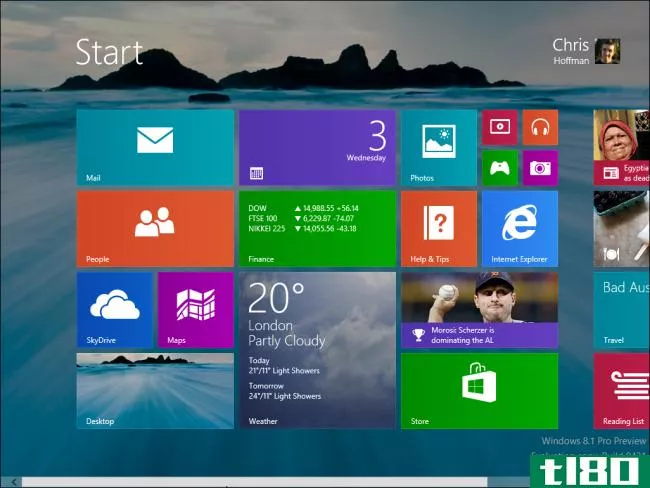
将“开始”屏幕变成桌面应用程序列表
好吧,你已经浏览了所有这些选项,但仍然有一个问题-那该死的平铺界面出现每当你点击Windows8.1的新开始按钮。幸运的是,现在有一种方法可以隐藏它,这样你就再也不用看到那些活动的瓷砖了。livetiles无论如何都不能与桌面应用一起使用,所以它们只对真正使用现代应用的平板电脑用户有用。
首先,选中导航窗格中的“启动时自动显示应用程序视图”选项。单击“开始”按钮,您现在将看到已安装应用程序的列表-无活动磁贴。
您可能还需要选中“按类别排序时,首先在应用程序视图中列出桌面应用程序”选项,然后打开“开始”屏幕,单击下拉框,然后按类别排序。你也可以选择先显示你最常用的应用程序,这样就可以像Windows7的“开始”菜单中的“常用应用程序”列表一样工作。Windows将记住此设置。
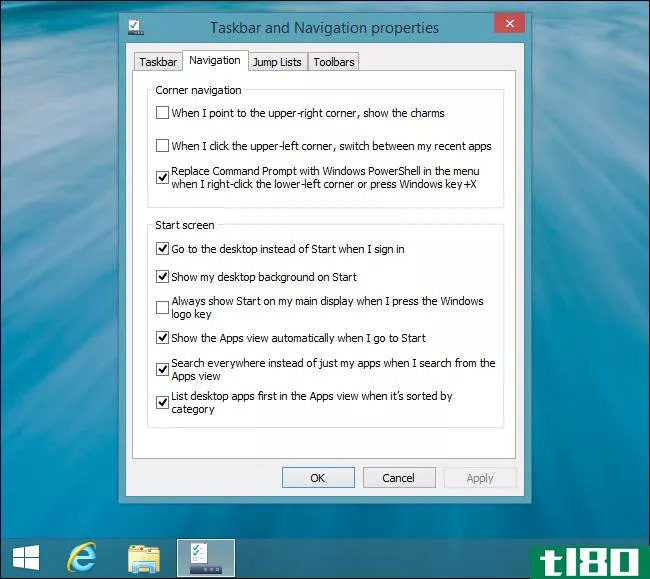
单击“开始”按钮,您将在列表中首先看到已安装的桌面应用程序,而最新的应用程序则隐藏在末尾。它现在就像一个全屏的开始菜单。您仍然可以单击底部的小箭头返回活动的互动程序,但如果不想再看到它们,就不必再看到它们。

您可能还希望启用“在应用程序视图中搜索时,搜索所有位置而不仅仅是我的应用程序”复选框。这将允许你也搜索你的设置和文件时,你开始在应用程序屏幕键入。
从“开始”按钮关闭
Windows 8.1扩展了右键单击“开始”按钮或按Windows键+X时出现的“超级用户菜单”。您现在可以在此处找到关机、重新启动和其他电源选项。换言之,你现在可以关闭你的电脑从右键开始再次-你只需右键单击它,而不是左键单击它。
此菜单还提供对其他常用系统配置选项(如控制面板)的快速访问。
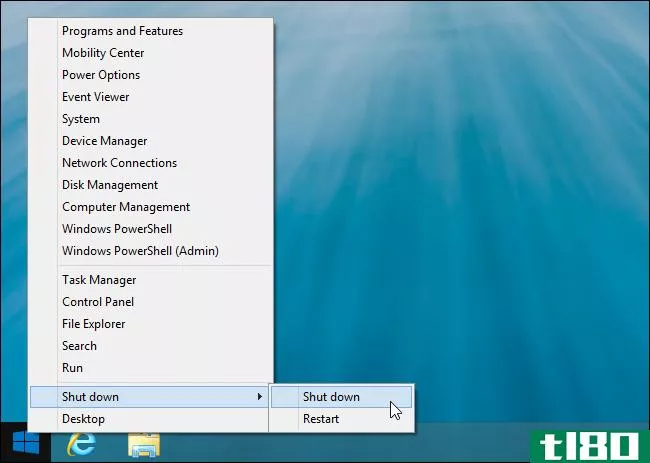
使用统一搜索
Windows7的统一搜索在Windows8中被分割成一个笨拙的界面,包含三个不同的类别——应用程序、设置和文件。Windows 8.1现在将Windows search重新整合为一种统一的体验。在“开始”屏幕上搜索,Windows将搜索已安装的应用程序、设置和文件,而无需单击不同的类别。
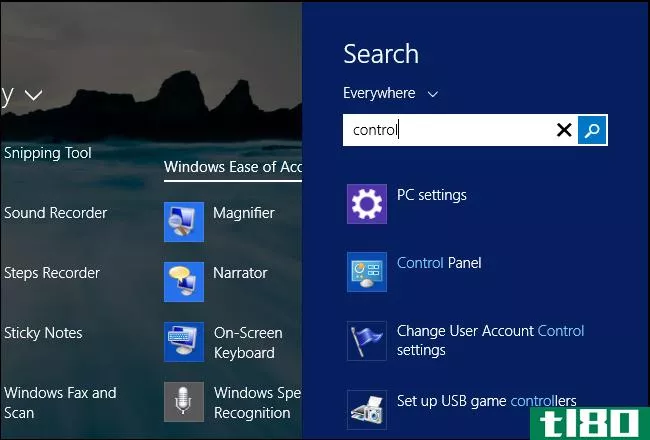
您现在也可以在不离开桌面的情况下执行搜索。想快速启动一个应用程序或打开一个搜索文件?在windows8中,这要求您将工作放在后面使用全屏开始菜单。在Windows8.1中,只需按Windows键+S即可打开搜索侧栏并执行搜索,而无需离开桌面。
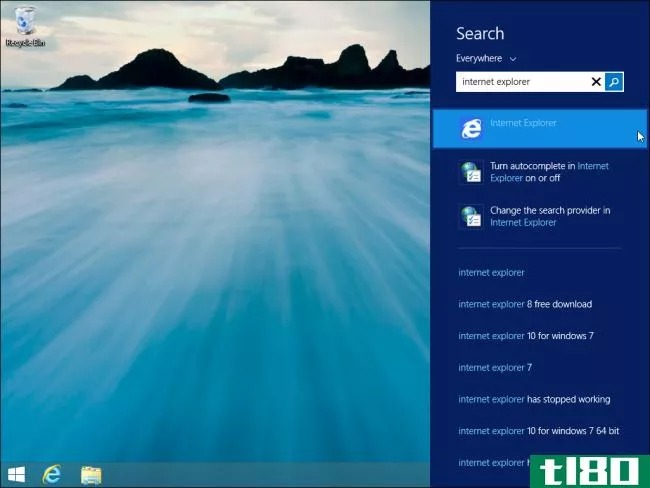
解决其他烦恼
windows8.1并没有解决windows8的其他一些烦恼,所以仍然有一个平板电脑风格的锁屏,从桌面打开媒体文件会让你远离现代环境。要解决这些烦恼,请阅读我们的指南,以消除Windows8上的现代环境。
很明显,Windows8.1对微软来说并不是一个彻底的逆转。微软并没有放弃Windows8最具争议的一些改动,比如全屏启动体验、为平板电脑设计的现代应用程序,以及限制侧载,只允许微软批准的应用程序在新环境下运行。
然而,微软已经完全放弃了对桌面用户的敌意,而且似乎真正意识到键盘和鼠标用户也很重要。windows8.1包含了许多本应在windows8中使用的选项,而且它的使用体验也不那么刺耳。如果你能习惯新的开始菜单界面,你将能够使用Windows8的所有伟大的桌面改进和安全改进,而不必安装第三方开始菜单。
- 发表于 2021-04-11 18:21
- 阅读 ( 121 )
- 分类:互联网
你可能感兴趣的文章
windows 8.1版(windows 8.1)和windows 10(windows 10)的区别
windows 8.1与windows 10 由于windows8.1和windows10是目前人们谈论最多的Windows名称下的操作系统,我们应该看看windows8.1和windows10之间的区别。微软为包括Windows在内的多种个人电脑操作系统设计了图形界面。目前,2013年8月27日发布的wi...
- 发布于 2020-10-19 17:56
- 阅读 ( 438 )
windows 8(windows 8)和windows 10(windows 10)的区别
windows 8与windows 10 由于windows8和windows10是微软最近开发的两个操作系统,在使用新操作系统之前,应该先了解windows8和windows10之间的区别以及引入的新功能。windows8是windows7的继承者,于2012年10月26日正式向公众发布。与windows7相...
- 发布于 2020-10-26 13:05
- 阅读 ( 197 )
如何为kindle优化pdf文件
你喜欢躺下来,在Kindle上看书。电子墨水不仅可以保存你的眼睛,而且Kindle还可以导入任何文档或PDF。PDF格式的年度报告?用微软Word写的提案?把它送过来。 ...
- 发布于 2021-03-13 13:48
- 阅读 ( 195 )
微软推出精简版Windows10
...年,微软推出了windowsrt,这是一个有限的,最终有缺陷的windows8版本。还有Windows8.1和Bing,说实话,说得越少越好。只有时间能证明windows10s的性能是否更好。 ...
- 发布于 2021-03-14 20:03
- 阅读 ( 187 )
不要从windows 10降级到windows 8.1
...未想要的功能之间,它可能会被降级。但是你不应该回到Windows8.1,我们可以告诉你原因。 说真的:我们安装了windows8.1并使用了几个小时,这样你就不必这么做了。 你放弃了更好的开始菜单 几乎很容易忘记,但Windows8.1没有真...
- 发布于 2021-04-04 01:36
- 阅读 ( 272 )
如何为最终停电做好准备
...在断电时给其他可能需要一点电的东西充电。 相关:如何为您的计算机选择不间断电源(UPS) 您需要哪种类型的UPS取决于您的计算机设置,但我们在过去推荐过这款CyberPower 1500VA型号,它仍然是一个不错的选择。 把手电筒放在...
- 发布于 2021-04-08 06:01
- 阅读 ( 270 )
如何为几乎所有窗口设置创建快捷方式或上下文菜单项
...用于两者。另外,一些设置会根据您使用的是Windows10还是Windows8.1而有所变化。为了让事情变得简单一点,我们收集了一些有用的设置。 ms设置:–打开主设置页。注意,您需要在URI后面包含冒号。 微软-设置:鼠标触摸板–打...
- 发布于 2021-04-09 14:20
- 阅读 ( 154 )
以下是针对Windows8用户的Windows10的不同之处
...设备优化的“平板模式”,但是Windows10从来不会强迫你在台式电脑上进入这种模式。触摸板的手势已经被重新考虑过了,所以你不会在不小心将手指滑动到触摸板的右侧之后看到它的魅力。现在有了一个名为“Microsoft Edge”的浏...
- 发布于 2021-04-10 11:24
- 阅读 ( 174 )
使用隐藏的powercfg工具优化windows上的电池寿命
...erCfg查看计算机支持的睡眠和待机状态: powercfg /a 现代的windows8.1设备有时支持一种叫做连接待机的东西。至少在windows8和windowsrt8中,它被称为connectedstandby,但在windows8.1中,它在技术上被InstantGo所取代。在powercfg列表和Windows操作...
- 发布于 2021-04-10 19:29
- 阅读 ( 332 )
如何在surface pro平板电脑上重新加载windows 8.1
...警告我们,它可能不会很好地工作。 相关信息:有关在Windows8和Windows10中“重置此电脑”的所有信息 但现在是时候在Surface平板电脑上重新加载Windows8.1了。因为我们完全替换了windows8,所以我们需要下载恢复USB。 如果您的Surface...
- 发布于 2021-04-11 00:53
- 阅读 ( 213 )